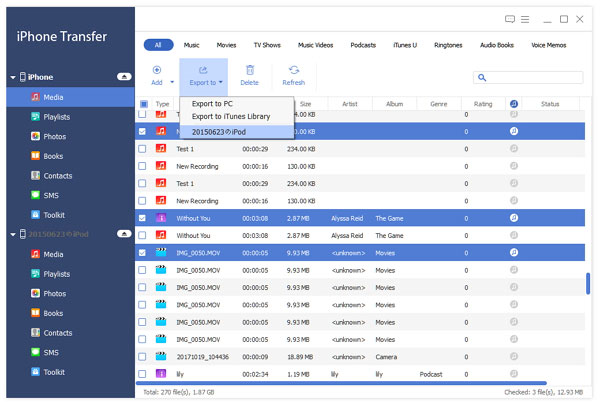„Ich habe eben ein neues iPad angeschafft und möchte meine iPhone Fotos, Kontakte, Musik und Bilder mit meinem iPad synchronisieren. Gibt es einen einfachen weg, um das zu tun?“ Natürlich! Dieser Artikel stellt alle simplen Wege vor, um iPhone Daten auf Ihr neues iPad zu übertragen.
Teil 1: Synchronisieren von iPhone zu iPad mit Apple’s AirDrop Service
Um Inhalte mit AirDrop zu teilen, stellen Sie sicher, dass iOS 7 oder neuer auf Ihren Geräten installiert ist. (iPhone 5 oder neuer, iPad Pro, iPad der 4. Generation oder neuer, iPad mini oder neuer).
1. Wischen Sie auf beiden Geräten von unten nach oben um das Kontrollcenter zu öffnen. Tippen Sie auf AirDrop um es zu aktivieren und wählen sie „Nur Kontakte“.
2. Öffnen Sie die Foto App auf Ihrem iPhone und wählen Sie die Fotos die Sie mit Ihrem iPad synchronisieren möchten und dann tippen Sie auf „teilen“.
3. Tippen Sie auf „akzeptieren“ auf Ihrem iPad. Die ausgewählten Fotos werden jetzt auf dem neuen iPad sein. Sie können auch Kontakte, Safari Daten, Fotos und vieles mehr Synchronisieren. Sowohl von iPhone zu iPad, als auch von iPad zu iPhone.
Tipps: Sie müssen Wi-Fi und Bluetooth aktivieren.
Teil 2: Synchronisieren von iPhone zu iPad via iTunes.
1. Verbinden Sie Ihr iPhone und iPad mit Ihrem Computer in dem Sie ein USB-Kabel verwenden.
2. Starten Sie iTunes und Sie werden sehen, dass Ihr iPhone und iPad zur selben Zeit erkannt werden.
3. Bitte klicken Sie auf „Jetzt Backupen“ um Ihr iPhone mit iTunes zu backupen.
4. Wechseln Sie dann auf Ihr iPad und klicken Sie auf „Aus Backup wiederherstellen“ um Ihre iPhone Inhalte mit Ihrem iPad zu synchronisieren.
Teil 3: Übertragen Sie iPhone Daten auf Ihr iPad mit iCloud
iCloud ist eine praktische Möglichkeit für Apple Nutzer all Ihre Daten zwischen Ihren Gräten zu synchronisieren. Sie müssen sich mit derselben Apple ID auf beiden Geräten anmelden und mit dem WLAN verbunden sein.
1.Tippen Sie auf Einstellungen, wählen Sie dann iCloud und melden Sie sich mit Ihrem Account an.
2. Wählen Sie die Kategorien an Inhalten aus, die übertragen werden sollen. (Fotos, Mails, Kontakte, Kalender, Erinnerungen, Safari Daten, Notizen etc.)
Es gibt ein paar Einschränkungen mit den genannten Methoden, denn es funktioniert eventuell nur mit neuere Geräten und Internetverbindung und die nötigen Schritte könnten für manche kompliziert sein. Wenn dies für Sie der Fall ist und dementsprechend nach einem leichteren Weg suchen, sollten Sie Schritt 4 befolgen.
Teil 4: Synchronisieren Sie Ihr iPhone mit Ihrem iPad mit einem Klick
Tipard iPhone Transfer ist der beste Datenmanager für iPhone, iPad und iPod Nutzer. Wenn Sie zwischen iPhones und iPads synchronisieren wollen, ohne iTunes zu benutzen, ist dieses Programm Ihre beste Wahl. Es hilft Ihnen alle iPhone Daten, Kontakte, Fotos, Musik, Videos etc. auf Ihr iPad zu übertragen. Es befähigt Sie außerdem Musik, Fotos, Videos, Kontakte, pdf Dateien und weitere Daten generell von Ihrem PC auf Ihr iPhone/iPad/iPod zu überspielen.
Schritt 1Downloaden und installieren
Bitte starten Sie das iPhone Transfer Programm, nachdem Sie es Installiert haben. Anschließend verbinden Sie beide Geräte sowohl iPhone als auch iPad via USB-Kabel mit Ihrem PC. Das Programm erkennt diese automatisch und zeigt zugehörige Informationen auf dem linken Anzeigefeld an.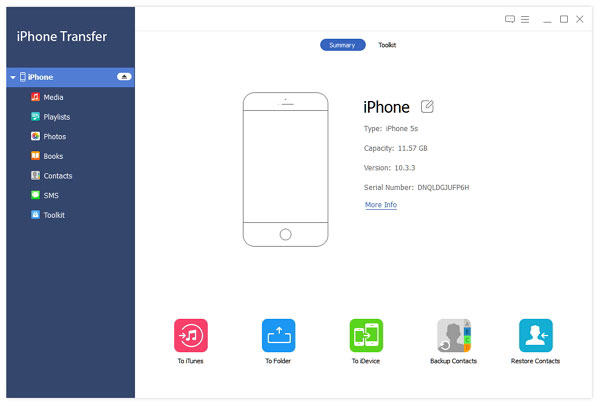
Schritt 2Wählen Sie die Daten aus, die synchronisiert werden sollen
Wählen Sie Ihr iPhone und klicken Sie auf die Dateien auf dem linken Anzeigefeld.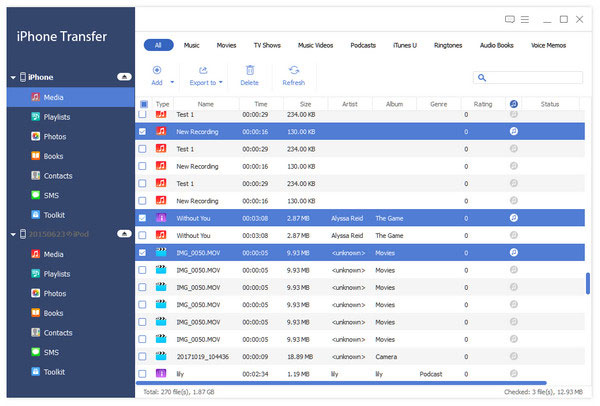
Schritt 3Synchronisieren Sie Ihr iPhone mit Ihrem iPad
Versehen Sie die Daten für den Transfer mit einem Häkchen. Klicken Sie auf „Exportieren zu“ und wählen Sie den Namen Ihres iPads um den Prozess abzuschließen.